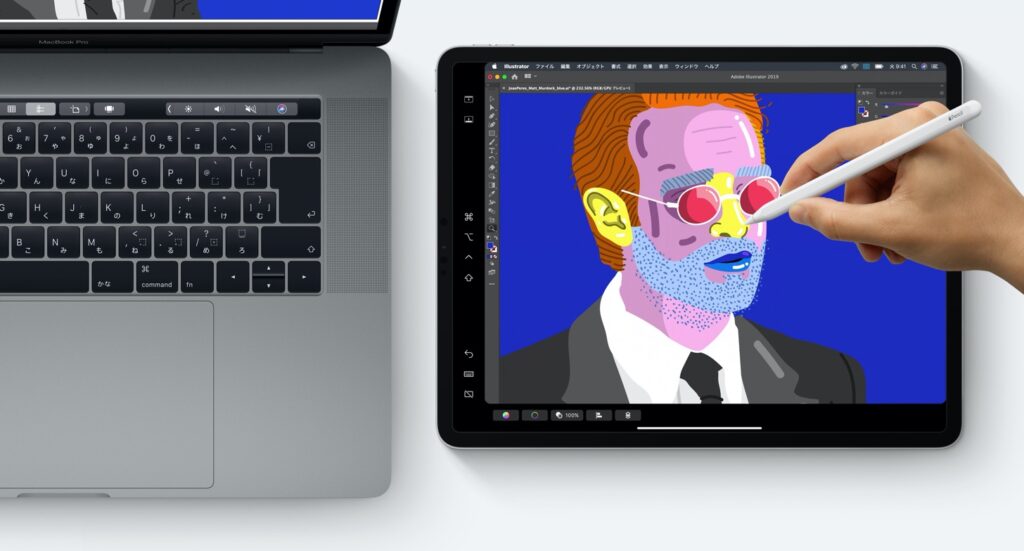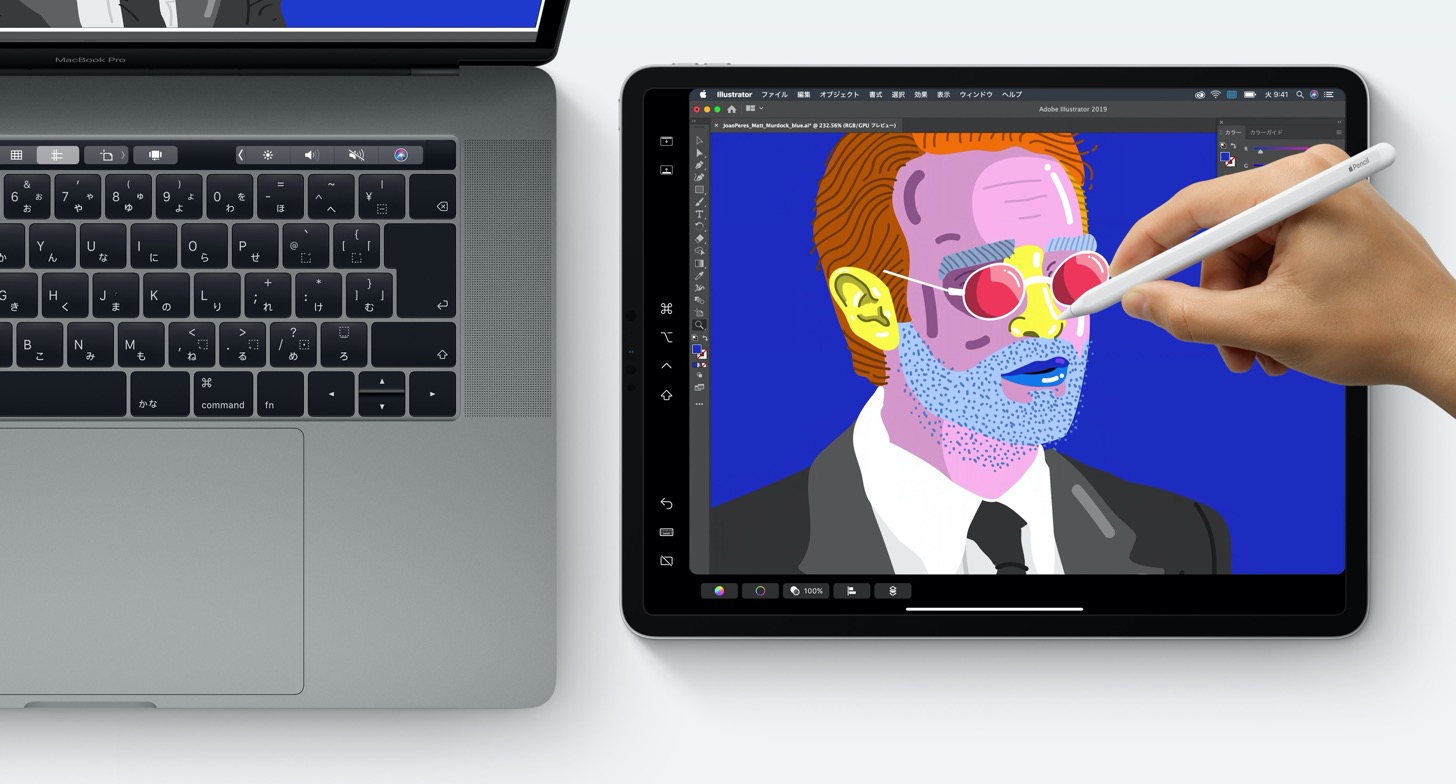
ついにリリースされましたね!macOS Catalina!
その最大の目玉といえば、やはりiPadとデュアルディスプレイ出来てしまう「Sidecar」ですよね。
早速その使い方を解説します!
macOS新機能「Sidecar」の使い方
① MacにmacOS Catalinaをインストールします。
② iPadにiPadOS 13.1以上をインストールします。
③ MacとiPadをお互い同じAppleIDでログインします。
④ MacとiPadをお互い同じWi-Fiに接続します。
⑤ メニューバーのAirPlayボタンをタップして自分のiPad Proを選択します。
⑥ この様にiPad ProをMacのサブディスプレイとして使える様になります!!
Sidecarの設定
メニューバー > マーク > システム環境設定 > Sidecarで各種設定ができます。
サイドバーの各種ボタンの意味は下の通り。
ちなみに、TouchBarも使えます!
Sidecarが出来ない場合の対処方法
まず、対応機種かどうか、そしてOSがmacOS Catalina、iPadOS 13.1がインストールされているか確認しましょう。そしてお互い同じAppleIDでログインし、同じWi-Fiで接続されている必要があります。
それでもメニューバーにAirPlayの中にiPadが出てこない場合は、iPadの電源を落として、Macを再起動し、iPad Proを起動してからAirPlayボタンを再度確認してみましょう。
自分はこの方法でSidecarできる様になりました。
Sidecarの対応機種
MacとiPadが以下の機種かどうか確認しましょう。
Macの対応機種
- MacBook introduced in 2016 or later
- MacBook Air introduced in 2018 or later
- MacBook Pro introduced in 2016 or later
- Mac mini introduced in 2018 or later
- iMac introduced in late 2015 or later
- iMac Pro introduced in 2017 or later
- Mac Pro introduced in 2019
iPadの対応機種
- 12.9-inch iPad Pro
- 11-inch iPad Pro
- 10.5-inch iPad Pro
- 9.7-inch iPad Pro
- iPad (6th generation or later)
- iPad mini (5th generation)
- iPad Air (3rd generation)
無線でも全然使えるぞ!Sidecar!
Sidecarは無線でも全然使えます!有線から無線にしても一体に何が変わったのかわからないレベルです。ゲームとかするならアレかもしれませんが、ブラウジングや文章を書くなどの普通の作業だったら無線のままでも普通に使えるレベルです。
もうサブディスプレイはiPadで全然いいってレベルです。Sidecarの影響でこれから12.9インチiPad Proの需要が増えそう。
Posted from SLPRO Z for Mac